Realmente no importa qué versión de Windows tenga, la mejor manera de hacer que su sistema funcione a toda velocidad y lo más libre de problemas posible es con una instalación limpia del sistema operativo. Simplemente usar Windows con el tiempo eventualmente degradará su rendimiento. También es una buena idea limpiar la instalación de Windows 10 después de la actualización para no transferir problemas desde su antigua instalación de Windows.
Es fácil obtener una imagen ISO de Windows 10, grabarla en DVD o escribir en USB y realizar una instalación limpia. Sin embargo, es más difícil obtener medios de instalación oficiales para sistemas operativos más antiguos como Windows 7. Por supuesto, hay muchas fuentes no oficiales, pero los archivos a menudo se han roto, alterado o alterado de alguna manera. Usar una fuente confiable para la descarga es la opción preferible.

La mejor manera de garantizar que obtenga una imagen ISO de Windows limpia e intacta es ir directamente a Microsoft. Solía ser fácil descargar imágenes ISO de Windows 7 hasta que se eliminaron todas de Digital River después de que se suspendieron las ventas de Windows 7 en 2014. Microsoft prefiere que los consumidores descarguen un ISO de Windows 10 desde la herramienta de creación de medios en lugar de una descarga directa. Aquí le mostramos varias formas de descargar el ISO de Windows que necesita para que su sistema operativo se pueda instalar de forma limpia y segura.
Cosas que debe saber sobre las imágenes ISO de Windows y la reinstalación
- Su licencia de Windows solo le permite reinstalar la edición de Windows para la que tiene una licencia. Si tiene Windows 7 Home Premium, debe instalar Home Premium nuevamente.
- Puede cambiar entre 32 bits y 64 bits siempre que la edición de Windows sea la misma. Por ejemplo, puede reemplazar Windows 10 Home de 32 bits con Windows 10 Home de 64 bits.
- Necesita una licencia legal de Windows o la nueva instalación estará en modo de prueba. Los usuarios de Windows 7 tendrán una etiqueta de clave de producto. Los usuarios de Windows 8.1 o 10 tendrán una clave separada si Windows se compró como un producto independiente o la clave se incrustará en el BIOS del sistema. Se leerá automáticamente al reinstalar si su computadora es de un fabricante como Dell o HP, etc.
- Si actualizó a Windows 10 de forma gratuita, la licencia está vinculada al hardware de la computadora o su cuenta de Microsoft. Se reactivará automáticamente al reinstalar sin ingresar una clave (si está reinstalando en la misma máquina en la que activó Windows).
- Si está utilizando Windows 7 con una computadora comprada a un fabricante y no puede leer la clave del producto en la etiqueta, aún es posible reinstalarla y activarla sin ella. Lea nuestro artículo sobre copias de seguridad y restauración de la licencia de Windows 7 para obtener ayuda sobre qué hacer.
Descargue Windows 10 ISO con la herramienta de creación de medios
Hay un par de formas en que puede descargar un ISO de Windows 10. Una es la herramienta de creación de medios de Microsoft, que descarga y crea el último archivo ISO de Windows, realiza una actualización in situ o escribe los archivos de instalación en una unidad flash USB.
1. Descargue la herramienta de creación de medios de Windows 10 y ejecútela. Acepte el acuerdo de licencia, seleccione "Crear medios de instalación para otra PC" y haga clic en Siguiente .
2. Se elegirá el idioma, la versión y el tipo de arquitectura que mejor se adapte al sistema operativo en el que ejecuta la herramienta. Para cambiar estos, desmarque "Usar las opciones recomendadas para esta PC" y elija lo que desee de los menús desplegables. Haga clic en Siguiente cuando haya terminado.
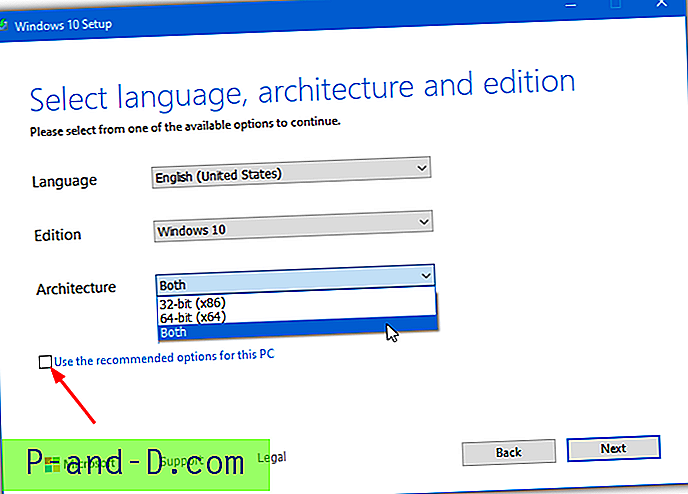
Si también elige Ambos en el menú Arquitectura, obtendrá una imagen ISO todo en uno con versiones de 32 bits y 64 bits de Windows 10 Home y Pro en el mismo medio.
3. Seleccione "archivo ISO" para descargar un archivo de imagen ISO y haga clic en Siguiente . Luego se le pedirá que proporcione una ubicación para guardar y un nombre de archivo. Los archivos comenzarán a descargarse.
Una vez completado, puede abrir la grabadora de DVD directamente o hacer clic en Finalizar y crear el medio de instalación más tarde. Una imagen todo en uno con las ediciones de 32 bits y 64 bits incluidas no cabrá en un DVDR de una sola capa y tendrá que usar una unidad flash USB o un DVDR de doble capa. Una vez descargado, puede grabar la imagen en DVD, escribirla en USB o almacenar el archivo para su uso posterior.
Descargue Windows 10 ISO Direct del sitio web de Microsoft
Aunque la herramienta de creación de medios funciona bien, también es fácil descargar el último ISO directo. Donde descarga un ISO es en realidad la misma página que ofrece la herramienta de creación de medios y detecta si está utilizando un navegador web de Windows. Si es así, se muestra la página de la Herramienta de creación de medios; de lo contrario, se muestra la página de descarga de la imagen ISO.
Esta redirección se realiza comprobando la cadena de agente de usuario del navegador. Simplemente cambiando el agente de usuario en su navegador a una versión que no sea Windows mostrará la página de imagen del disco. Se puede hacer desde el navegador y no requiere complementos externos. Aquí le mostraremos cómo hacerlo para Chrome.
1. Abra Chrome y visite la página web de Windows 10 Media Creation Tool y ofrecerá la herramienta para descargar.
2. Presione F12 para abrir el panel Herramientas para desarrolladores. Haga clic en el botón "Personalizar y controlar DevTools", que son los tres puntos en la parte superior derecha del panel DevTools. Seleccione "Más herramientas"> "Condiciones de red".
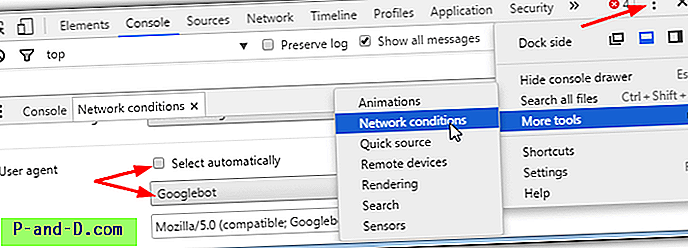
3. En la sección Agente de usuario, desmarque "Seleccionar automáticamente", haga clic en el menú desplegable y seleccione un agente de usuario que no sea Windows. Funcionará prácticamente cualquier cadena de Android, iOS, Blackberry o Mac, incluidos Googlebot y ChromeOS.
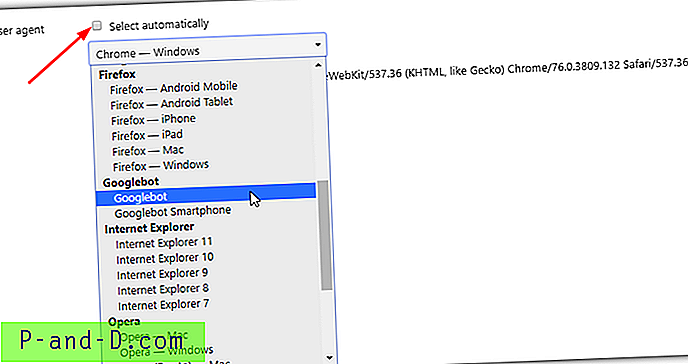
4. Mantenga abierto el panel DevTools y actualice la página (F5), ahora debería mostrar la página de imagen del disco. Seleccione la edición del menú desplegable, mostrará la última versión de Windows 10 y posiblemente también la versión anterior. Haz clic en Confirmar .
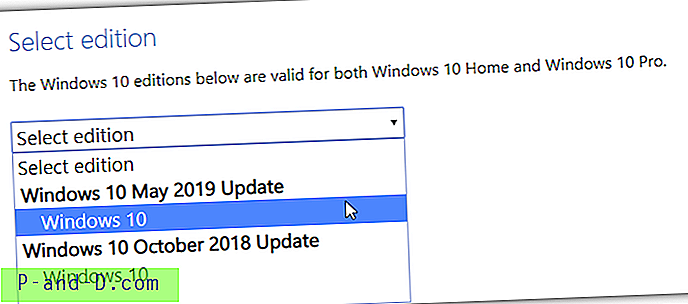
5. Elija el idioma y haga clic en Confirmar . Las imágenes ISO de 32 bits y 64 bits se ofrecerán para descargar. Presione uno de los botones para iniciar la descarga. A diferencia de la herramienta de creación de medios, la página web no ofrece una imagen de dos en una de 32 bits / 64 bits.
Una vez que se complete la descarga, puede cerrar la pestaña. La configuración del agente de usuario no es permanente y solo se aplica a esa pestaña. Es bastante fácil hacer lo mismo en Edge, pero para Firefox recomendamos instalar una extensión. User-Agent Switcher para Firefox es simple y efectivo.
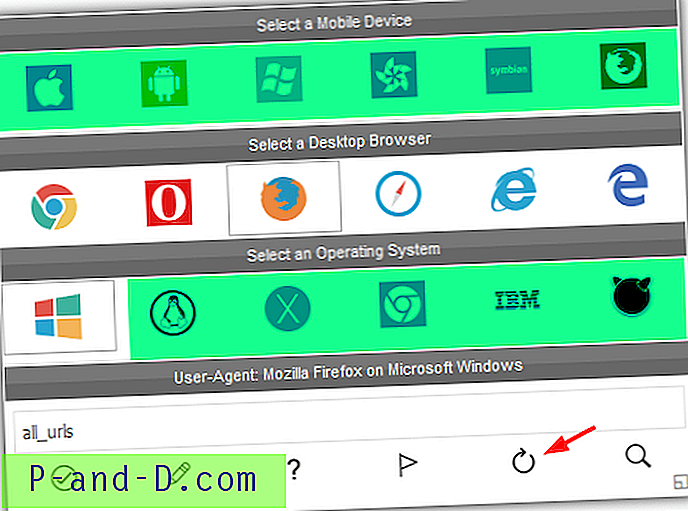
Simplemente seleccione un dispositivo móvil o un sistema operativo que no sea Windows y presione actualizar. Si por alguna razón desea utilizar una extensión en lugar del método manual que se muestra arriba, User-Agent Switcher para Chrome también hará el trabajo.
Descargue Windows 8.1 desde la página de imagen del disco
Algunos usuarios todavía tienen instalado Windows 8.1 y prefieren mantenerlo en lugar de actualizar a Windows 10. Después de todo, es compatible hasta 2023. Había una herramienta de creación de medios para Windows 8.1 pero ya no funciona, ahora solo necesita visite el sitio de Microsoft y descargue el ISO directamente.
1. Visite la página Descargar imagen de disco de Windows 8.1, seleccione Windows 8.1 del menú desplegable y haga clic en Confirmar .
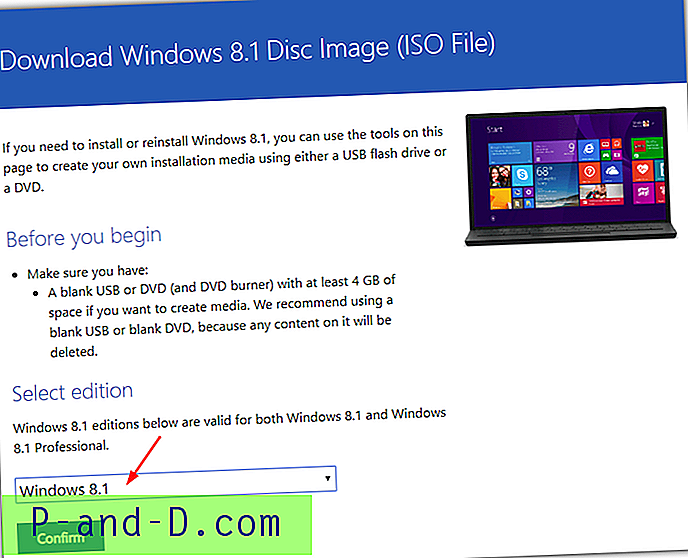
2. Seleccione el idioma del siguiente menú desplegable y haga clic en Confirmar nuevamente. El enlace de descarga se mostrará para las versiones de 32 bits y 64 bits. Simplemente presione el botón requerido para comenzar la descarga.
Las imágenes ISO para Windows 8.1 son de finales de 2014 e incluyen la principal actualización de otoño. Sus sumas de verificación SHA1 se pueden verificar contra las imágenes ISO oficiales para verificar que estén completas. Consulte más adelante en el artículo para obtener ayuda para hacerlo.
Descargue un ISO de Windows 7 desde la página de imagen del disco
La última ISO oficial de Windows 7 es de 2011, que incluye el Service Pack 1 y una revisión menor de errores de instalación. Habrá toneladas de actualizaciones después de la instalación, por lo que vale la pena considerar crear un ISO integrado. El único método oficial que queda requiere ingresar una clave de producto de Windows 7 antes de descargar el archivo de imagen.
1. Visite la página de imagen de disco de Windows 7 en Microsoft.
2. Ingrese su clave de producto de 25 caracteres en el cuadro y haga clic en Verificar . Si se acepta la clave, podrá descargar un ISO de Windows 7 que corresponda a la clave de licencia que ingresó. Seleccione el idioma requerido y una versión de 32 bits o 64 bits y luego descargue el archivo.
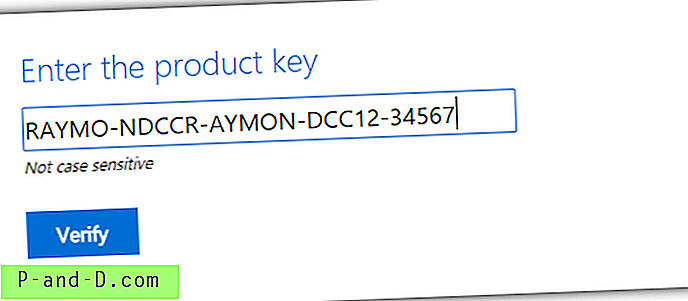
Nota importante: Esta página tiene un problema enorme porque solo acepta claves de licencia minoristas que obtienes al comprar una copia completa de Windows 7. Si tu computadora es de un fabricante como Dell, tu clave será del tipo OEM y no será elegible. Lo mismo se aplica a las licencias por volumen y las licencias OEM de creador de sistemas. La mayoría de los usuarios de Windows 7 no pueden descargar una imagen ISO de la única fuente oficial disponible. ¡Bien hecho Microsoft!
En la página dos, observamos algunos métodos de terceros para obtener los ISO de Windows de Microsoft, cómo obtener los ISO de Windows 7 utilizando prácticamente el único método útil que queda y cómo verificar las imágenes descargadas.
1 2Siguiente › Ver todo




